1、先拍摄一张带开关的插座图保存到电脑——打开PPT,插入——图片,选择带开关插座图插入到PPT中。

2、插入——形状——直线——画一条直线连接L开关接口。
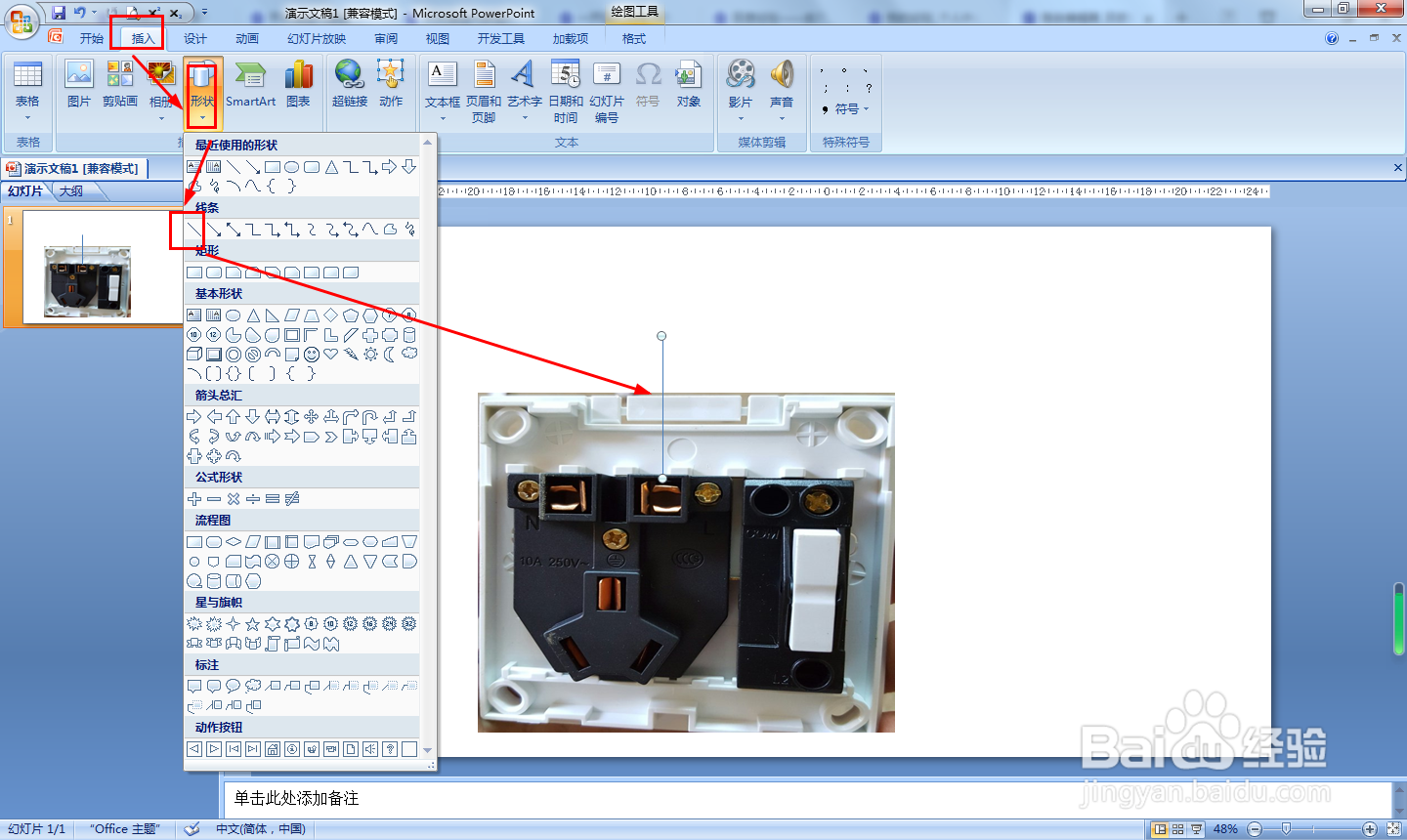
3、开始——形状轮廓——设置红色——粗细设置6磅——复制粘贴——修改成蓝色移动到N接口那里。
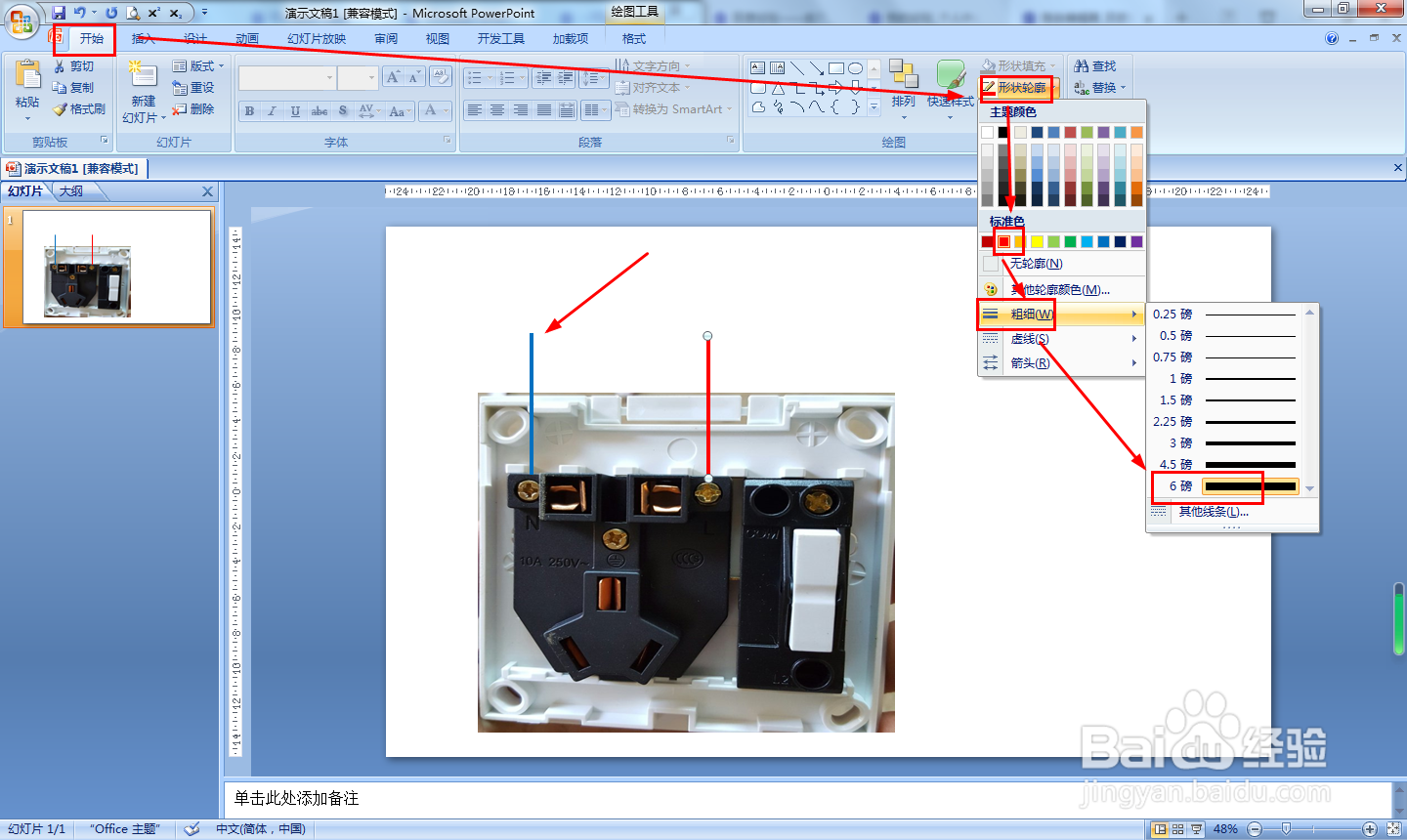
4、绘图工具——格式——选择肘形连接符——连接开关——形状轮廓设置为红色,粗细为6磅——再画一条红色电源线和蓝色电源线。
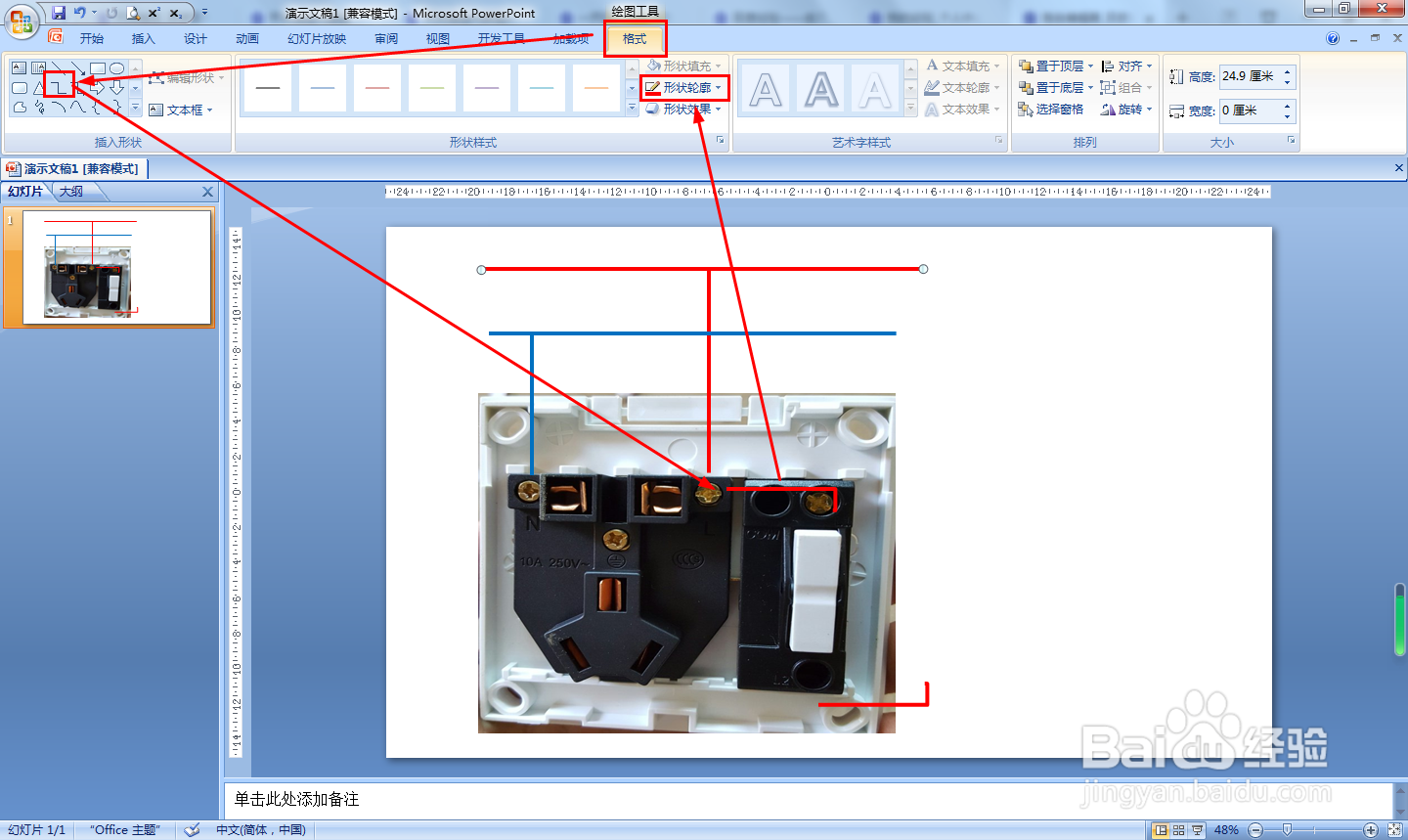
5、绘图工具——格式——选择汇总连接图作为灯的图标——选择肘形连接符连接灯的两边,红色线连接开关与灯,蓝色连接零线。

时间:2024-10-13 13:47:01
1、先拍摄一张带开关的插座图保存到电脑——打开PPT,插入——图片,选择带开关插座图插入到PPT中。

2、插入——形状——直线——画一条直线连接L开关接口。
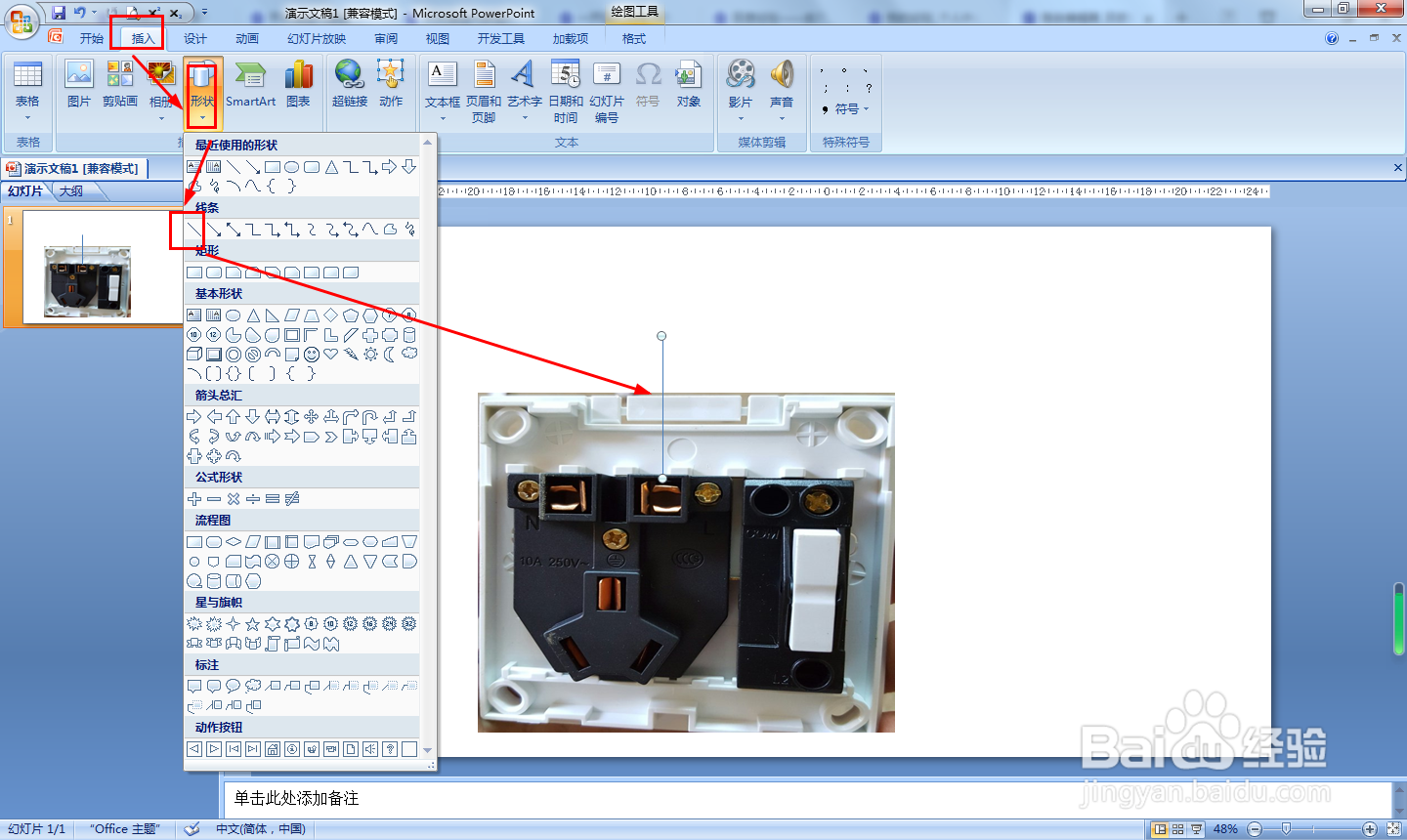
3、开始——形状轮廓——设置红色——粗细设置6磅——复制粘贴——修改成蓝色移动到N接口那里。
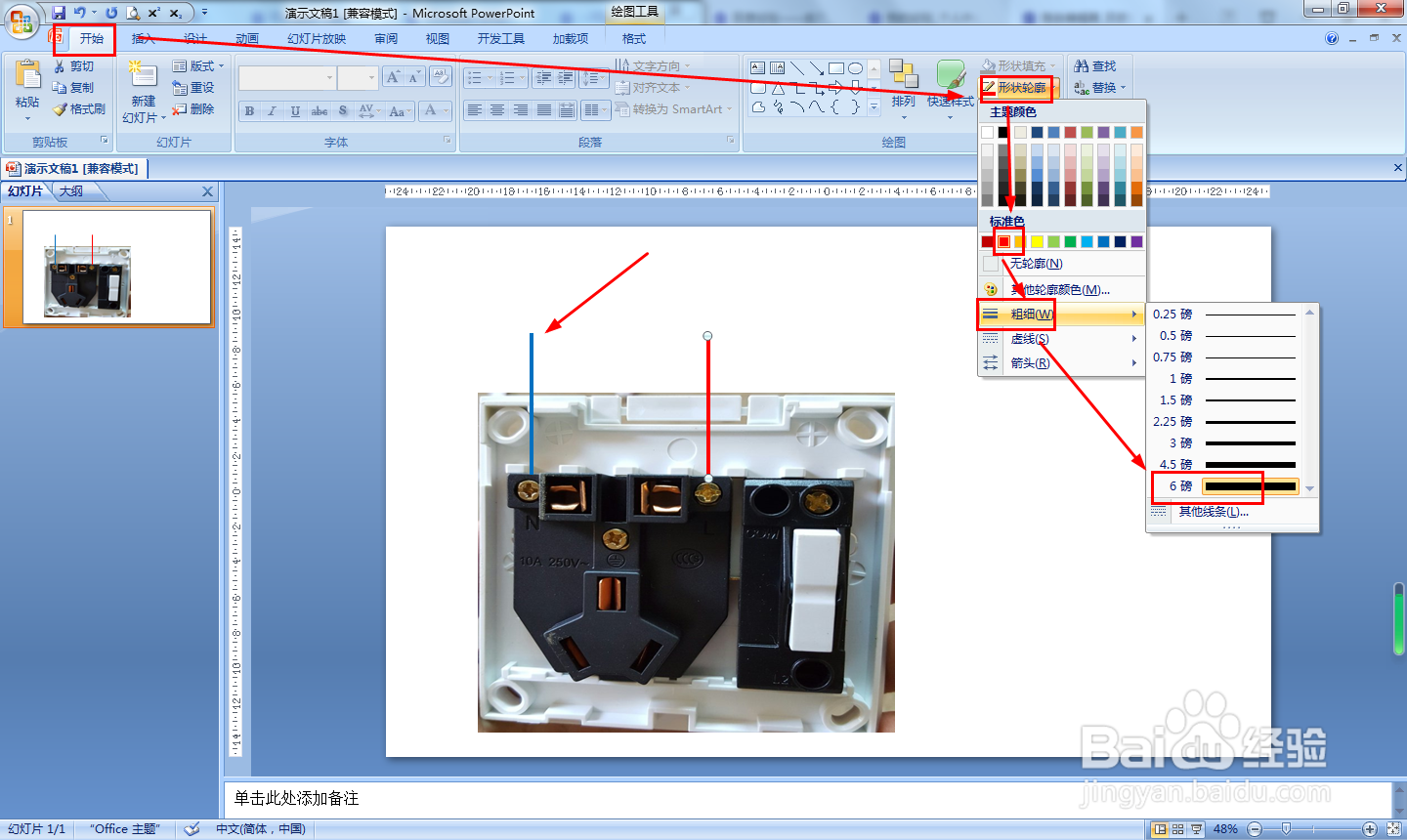
4、绘图工具——格式——选择肘形连接符——连接开关——形状轮廓设置为红色,粗细为6磅——再画一条红色电源线和蓝色电源线。
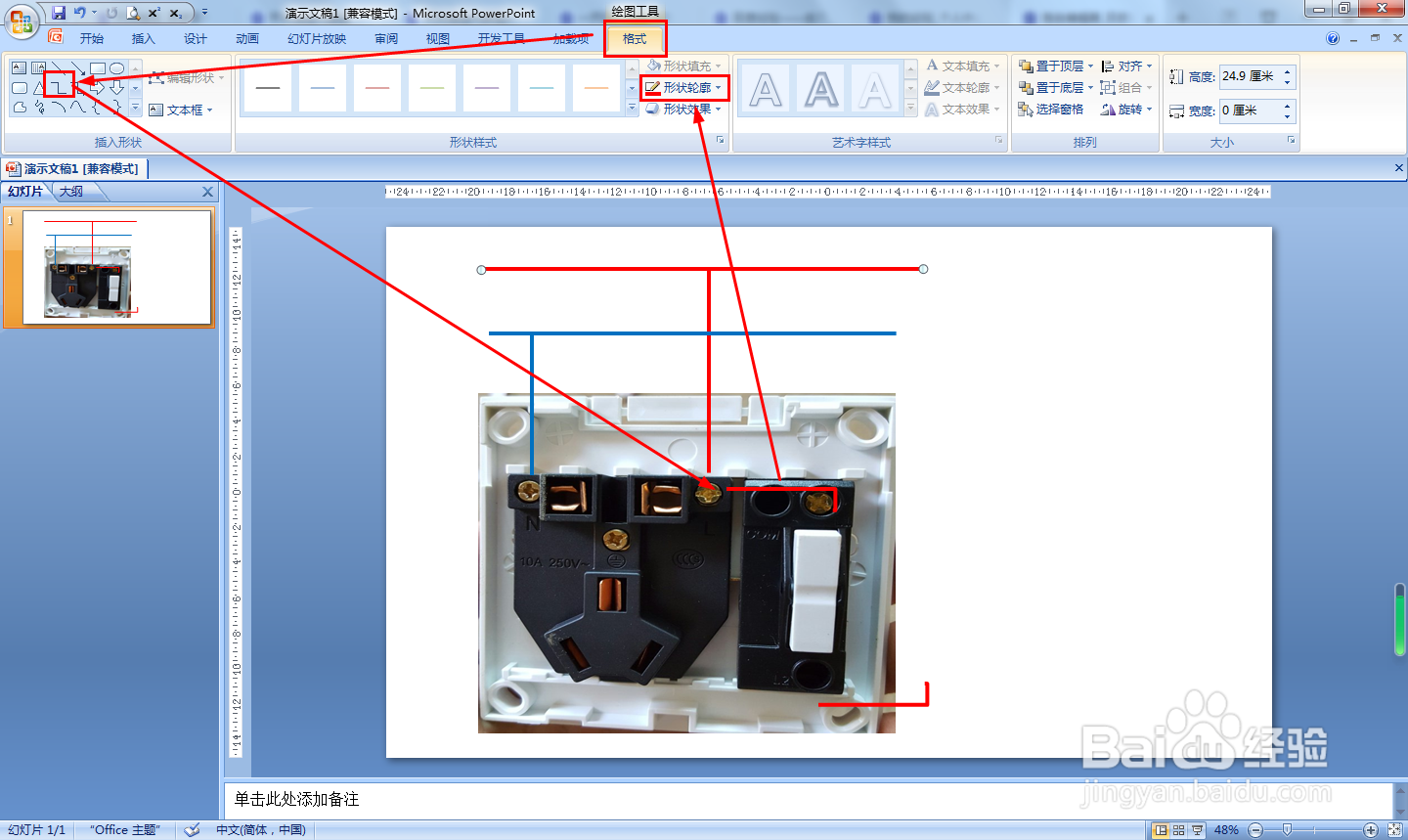
5、绘图工具——格式——选择汇总连接图作为灯的图标——选择肘形连接符连接灯的两边,红色线连接开关与灯,蓝色连接零线。

